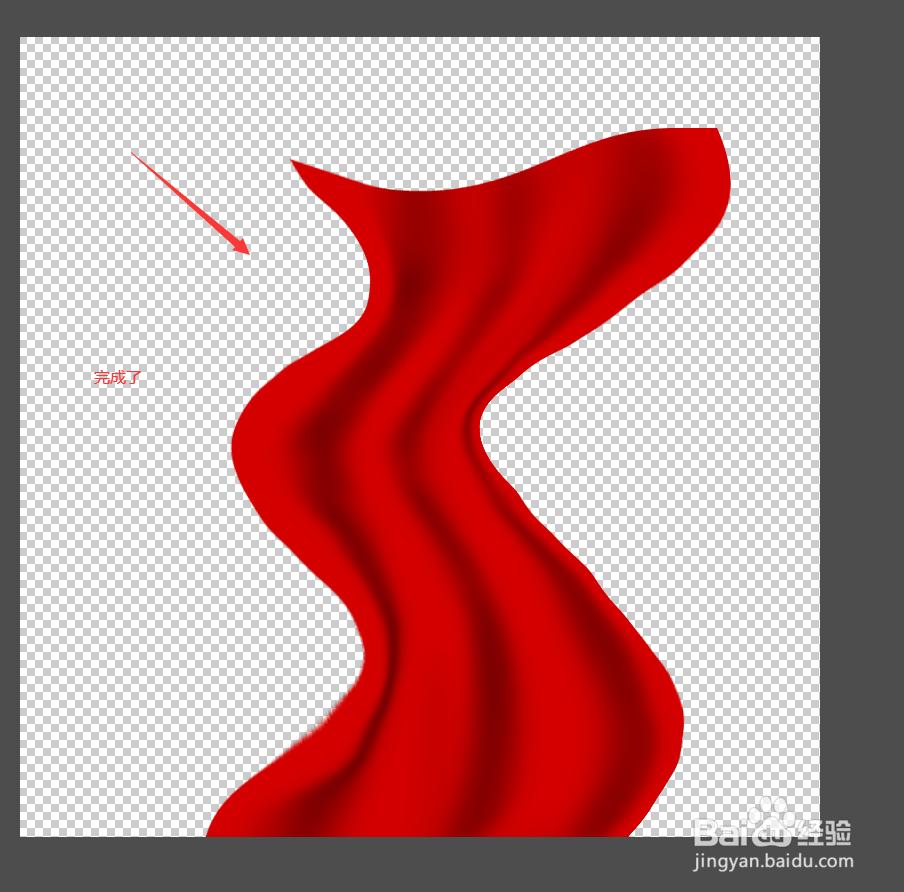1、首先,新建画布填充颜色,再新建一个图层。
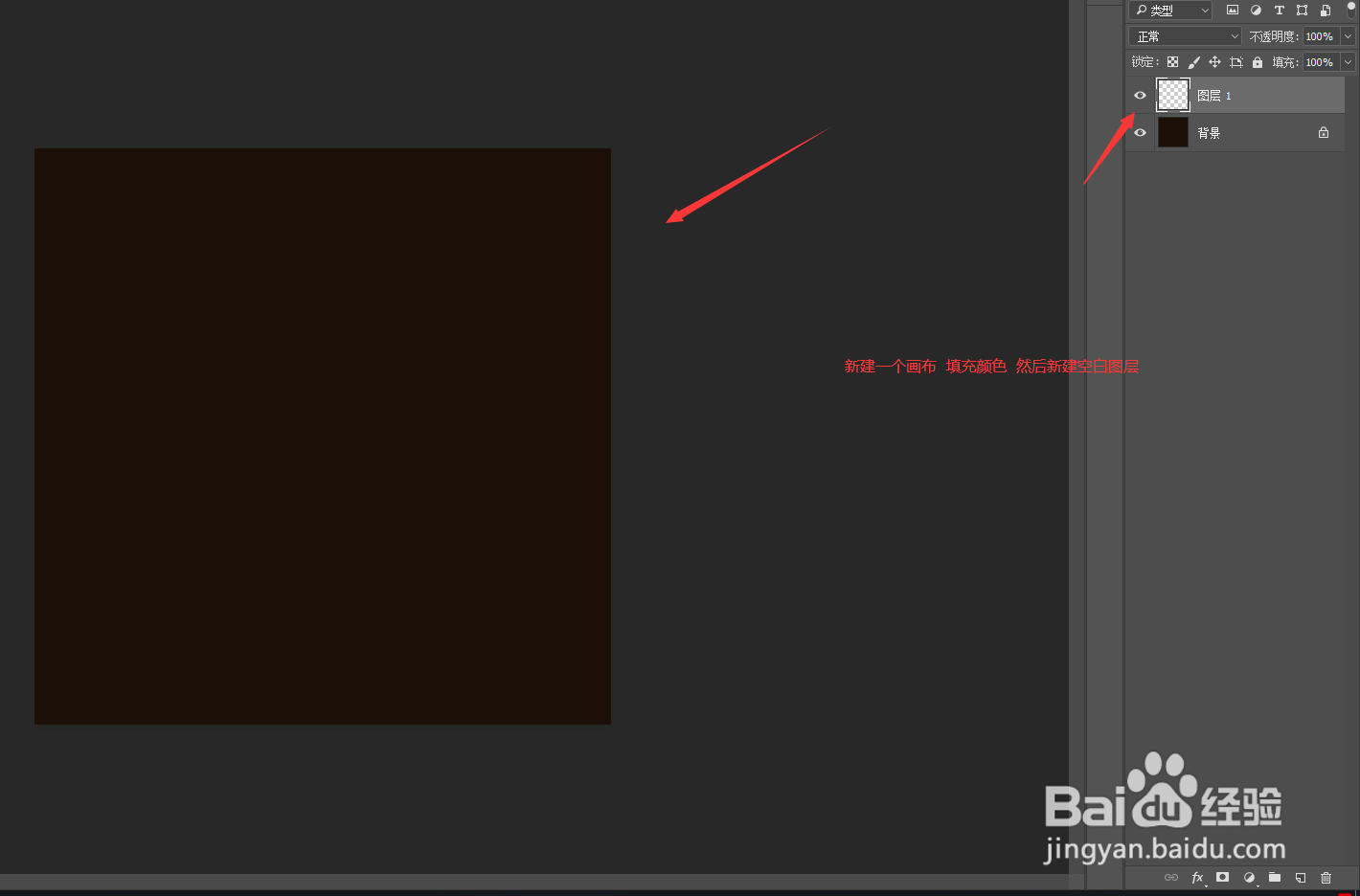
2、接着,选中“矩形选框工具”绘制一个矩形填充红色。
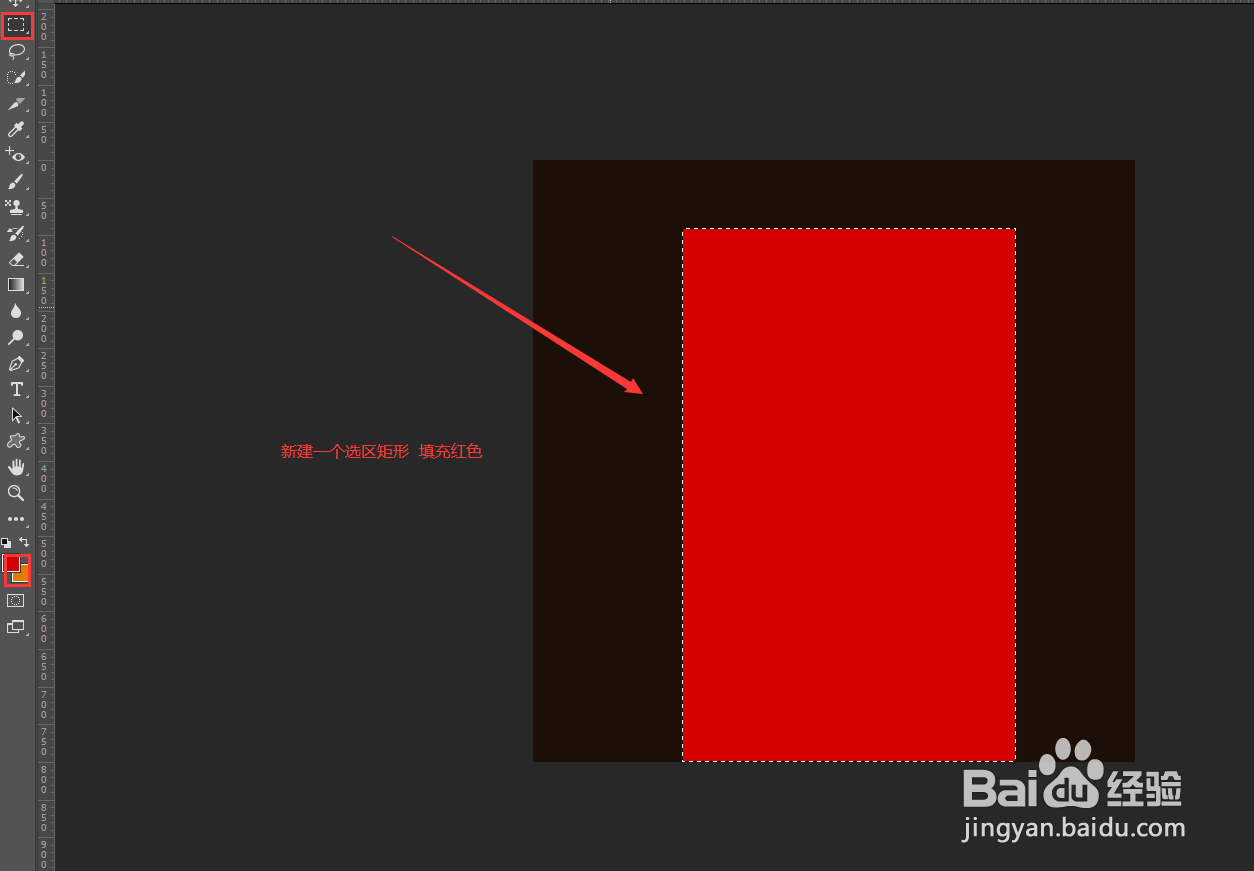
3、然后,选中“海绵工具”制造出痕迹。
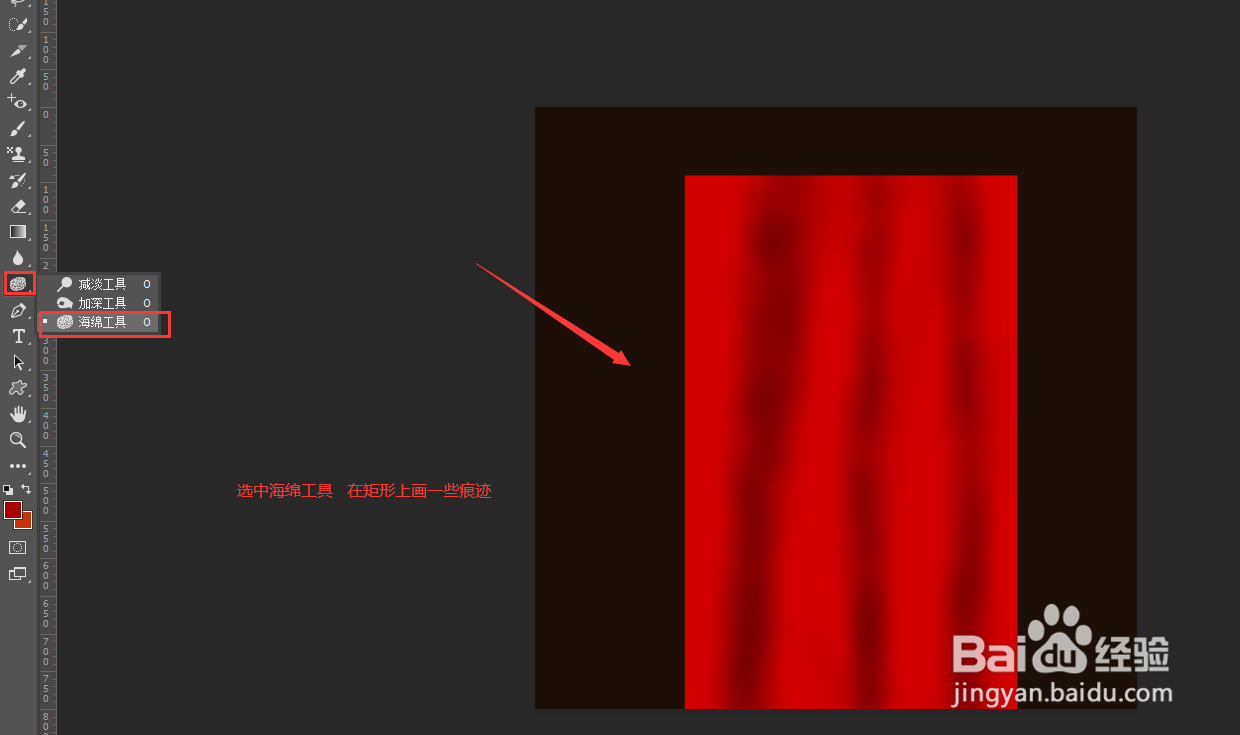
4、再然后,选中“滤镜”—“扭曲”—“切片”。
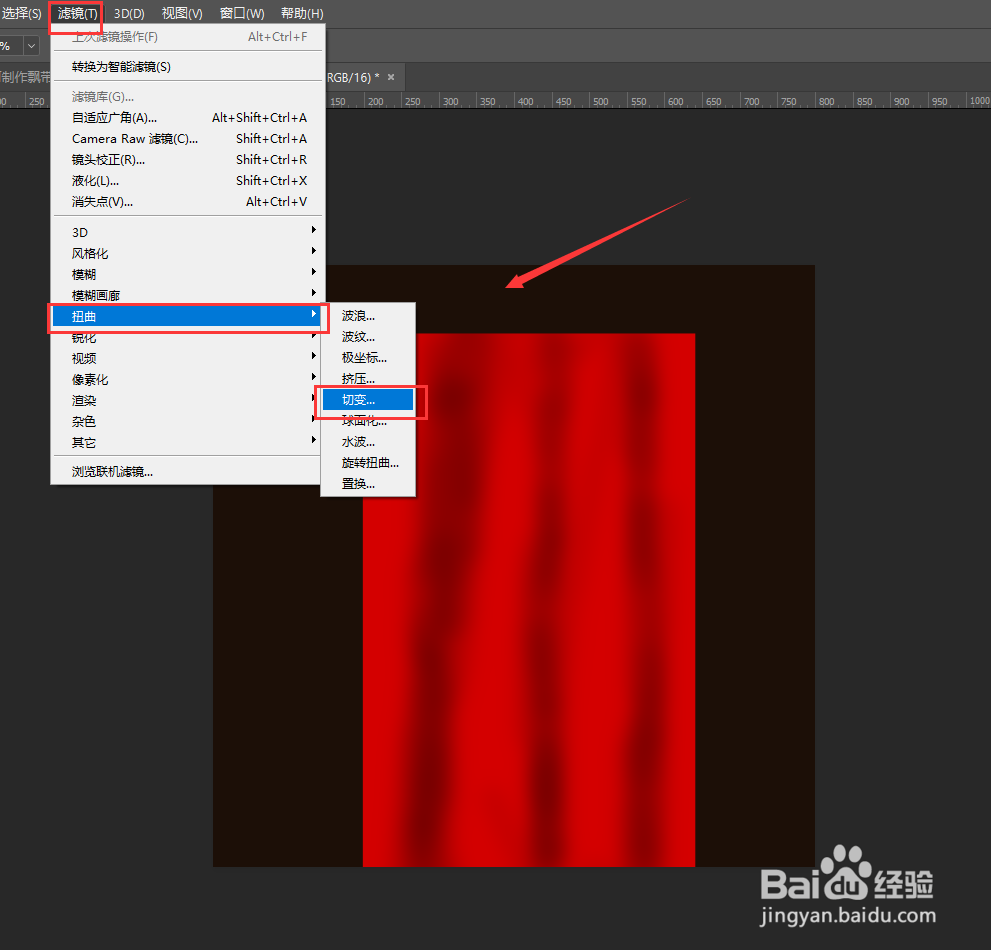
5、接着,调整切片区域。
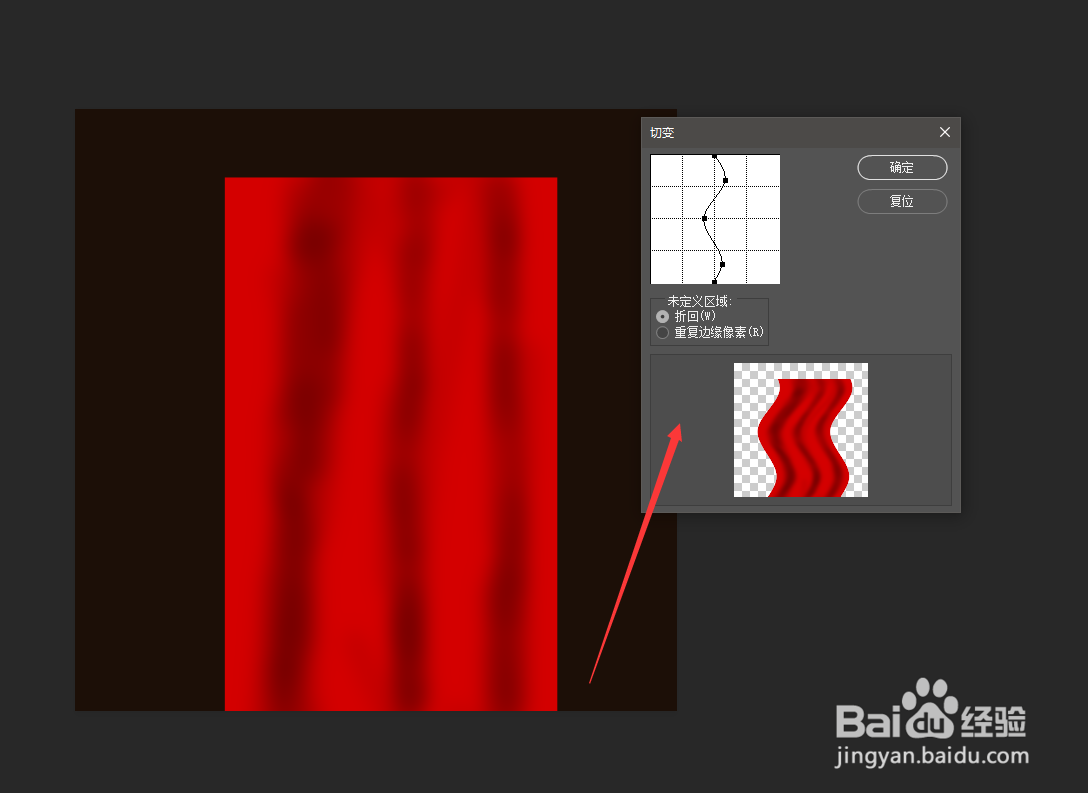
6、再接着,选中“滤镜”—“扭曲”—“挤压”。
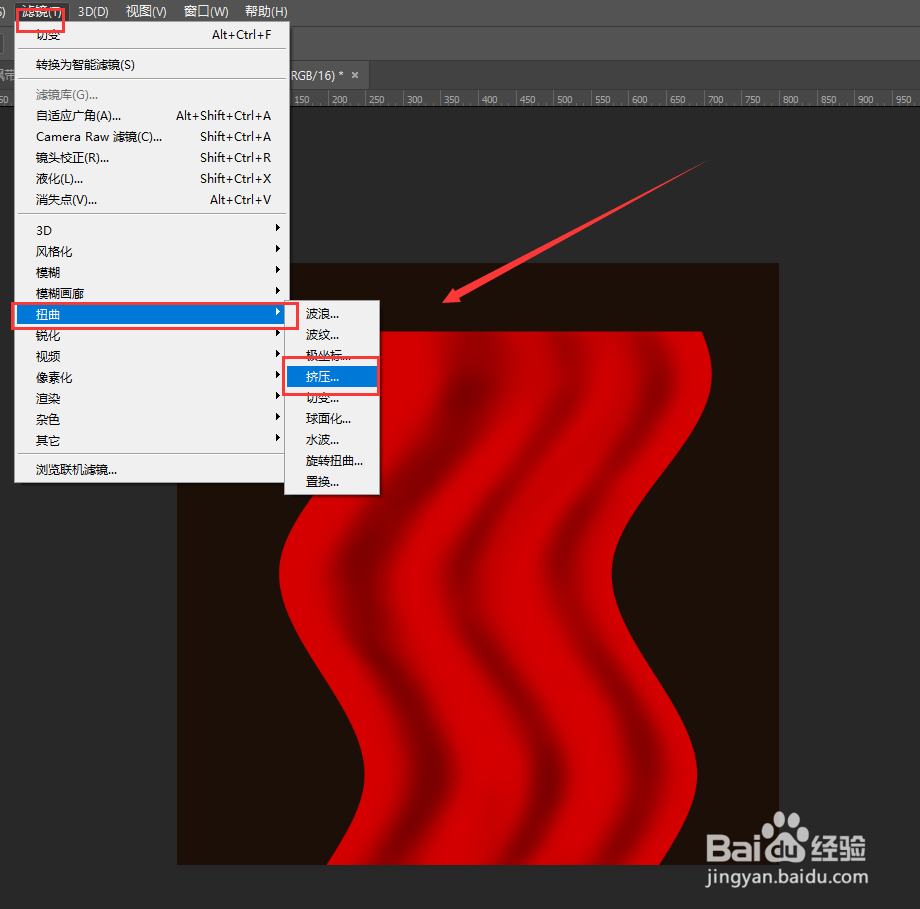
7、然后,调整挤压数量。

8、跟着,选中“滤镜”—“液化”。
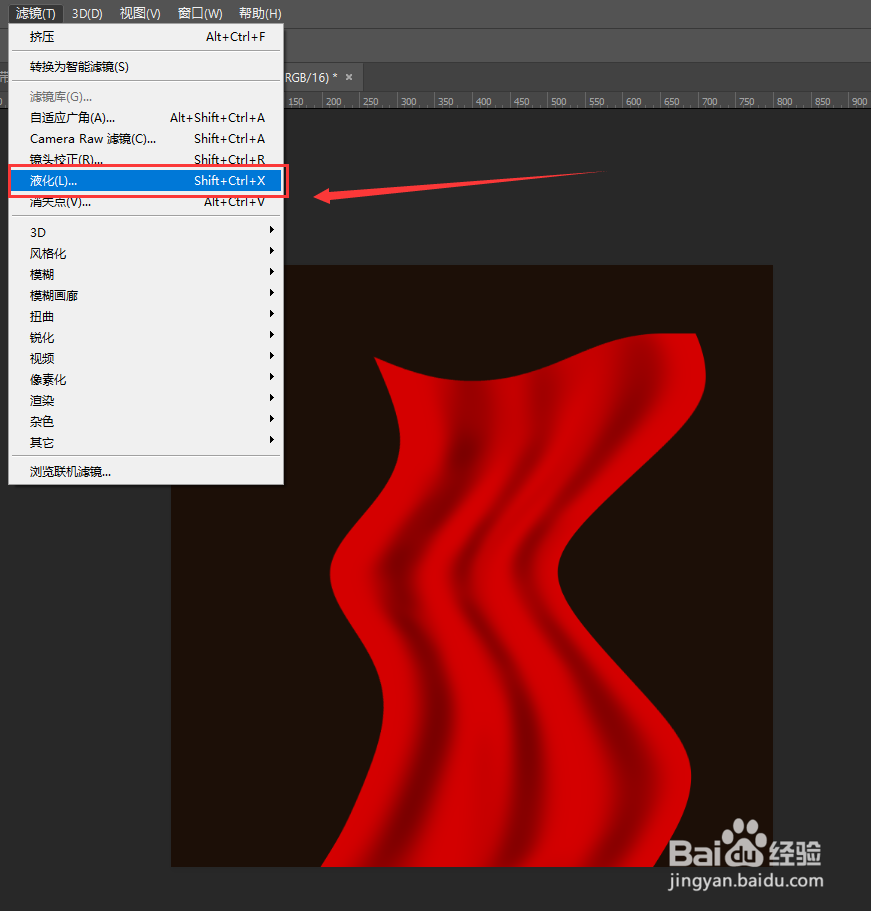
9、最后,用液化功能调整出需要的效果即可。
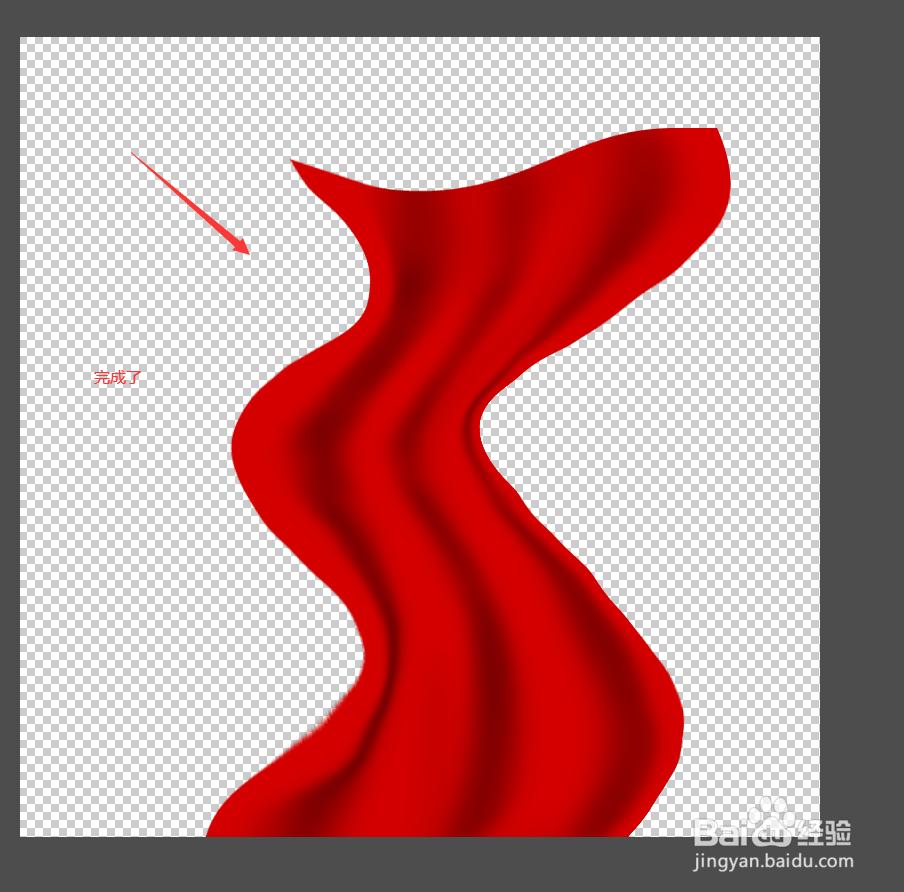
时间:2024-10-14 14:52:51
1、首先,新建画布填充颜色,再新建一个图层。
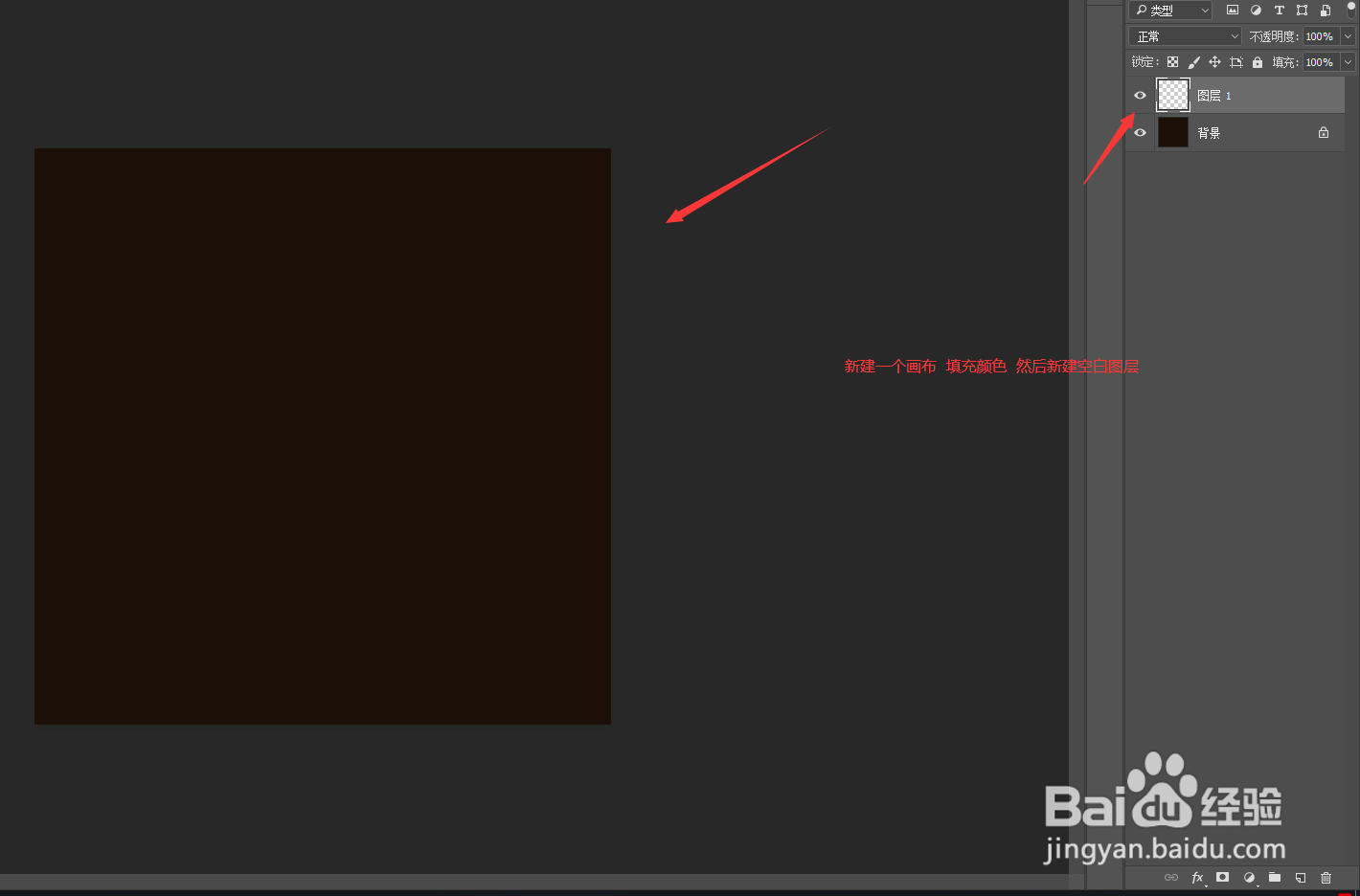
2、接着,选中“矩形选框工具”绘制一个矩形填充红色。
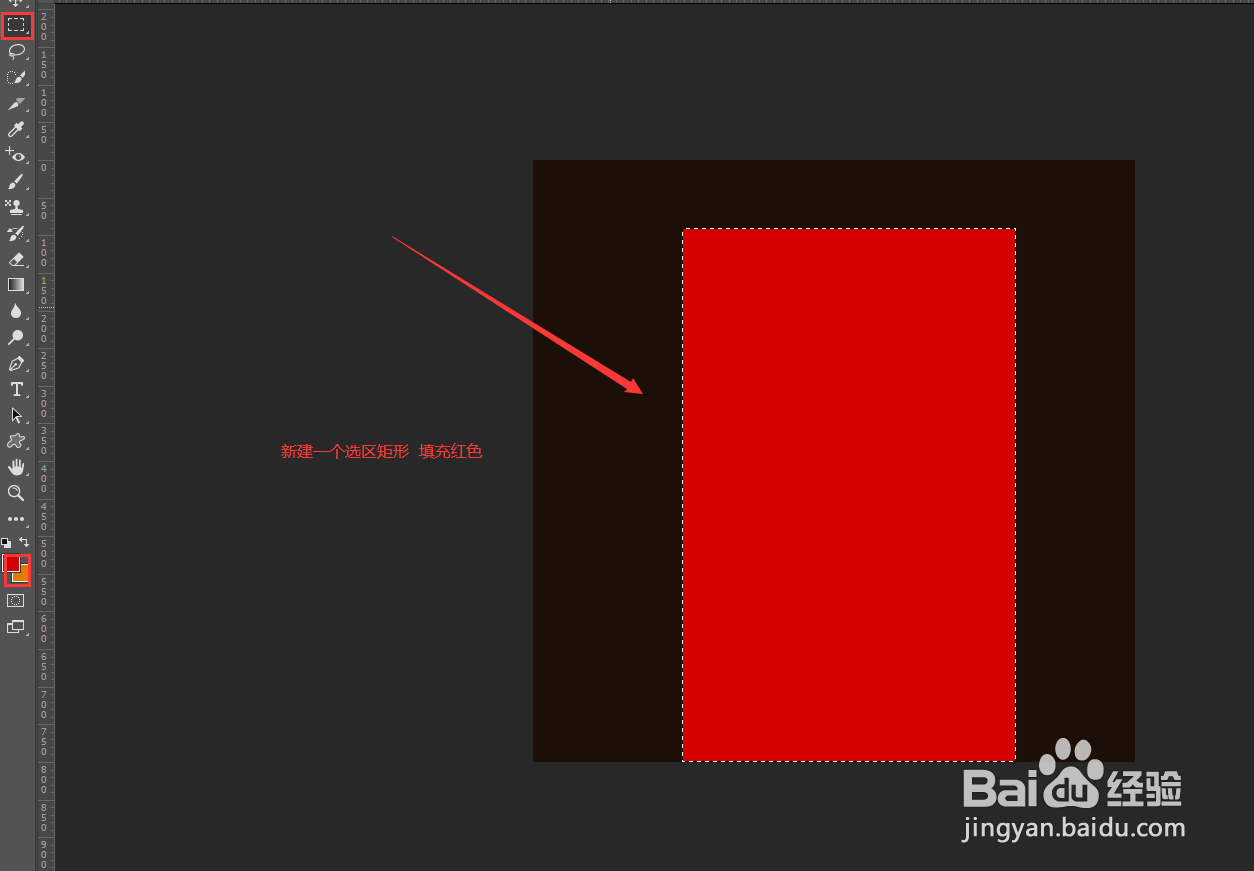
3、然后,选中“海绵工具”制造出痕迹。
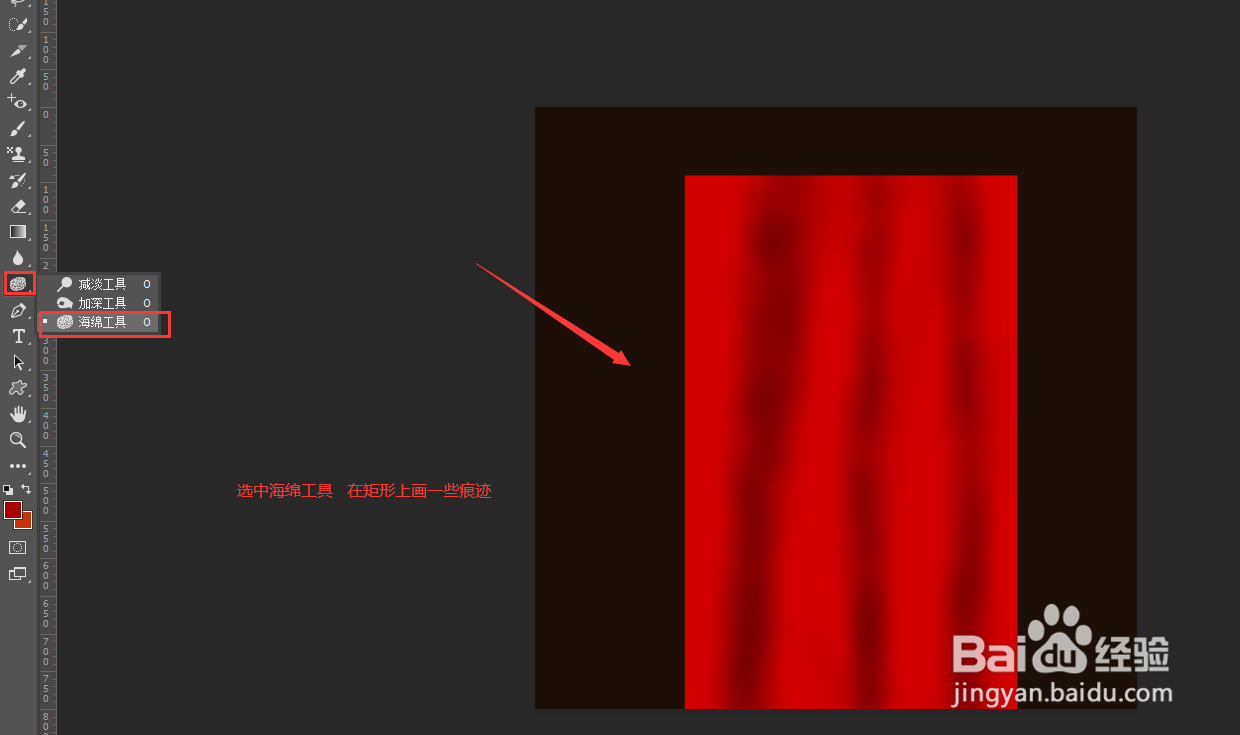
4、再然后,选中“滤镜”—“扭曲”—“切片”。
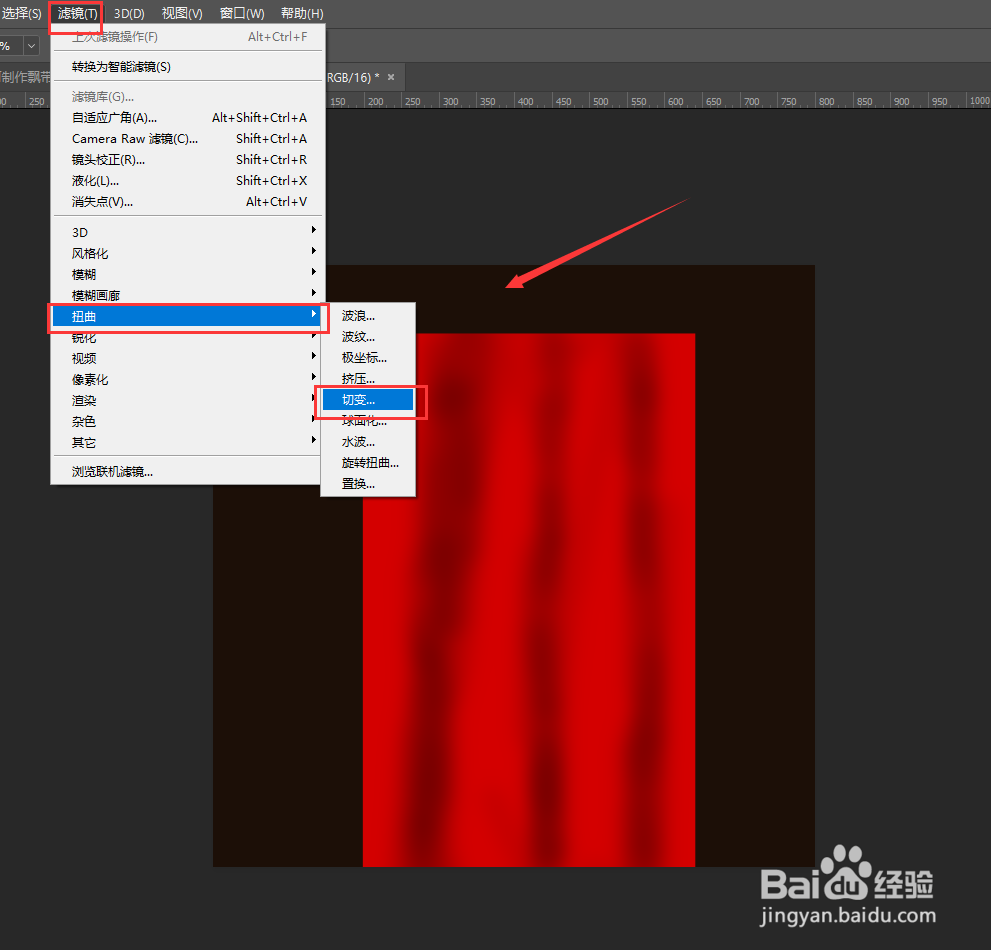
5、接着,调整切片区域。
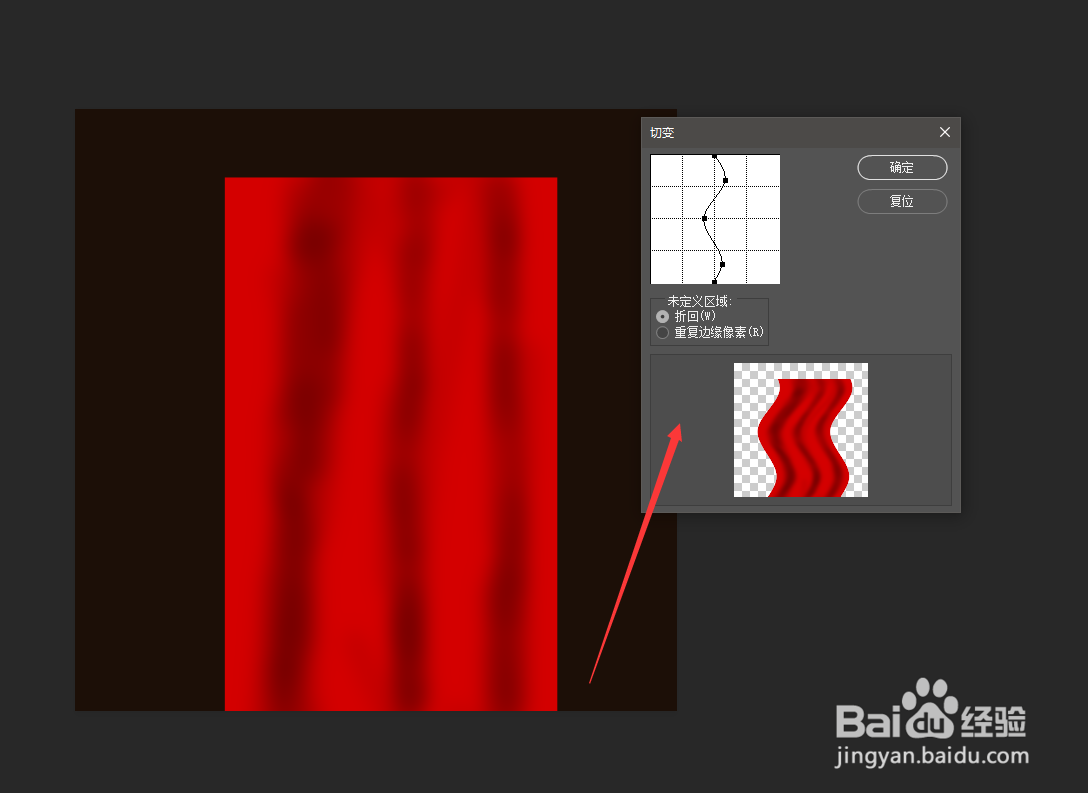
6、再接着,选中“滤镜”—“扭曲”—“挤压”。
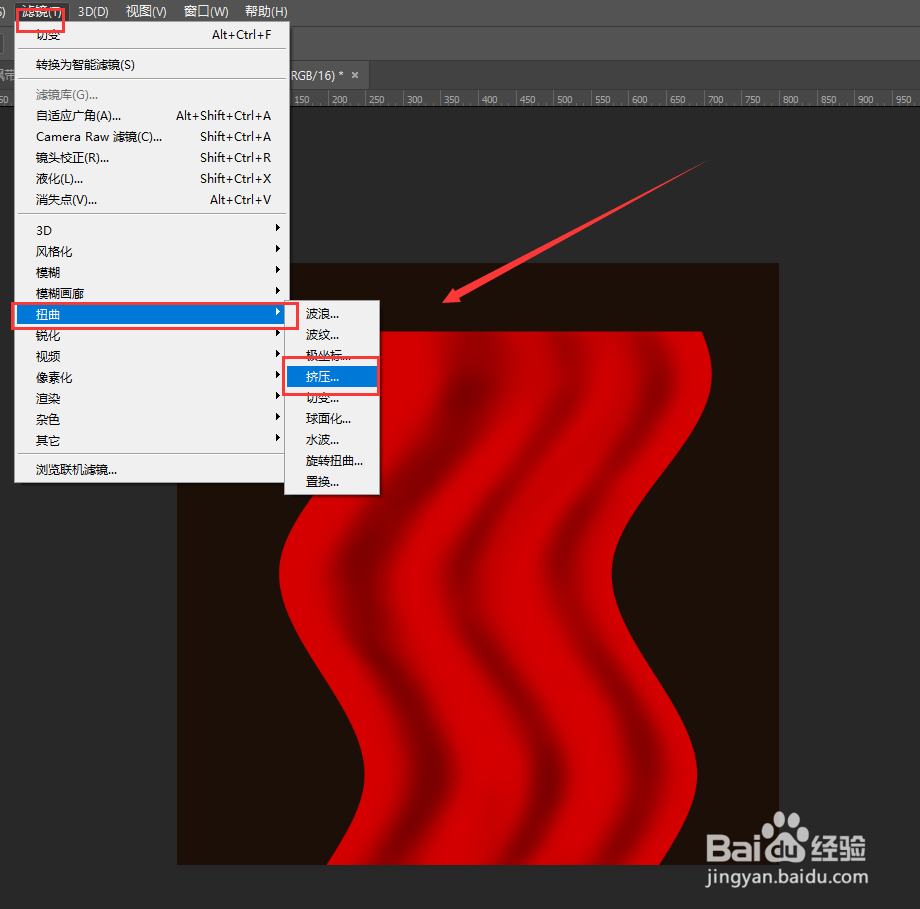
7、然后,调整挤压数量。

8、跟着,选中“滤镜”—“液化”。
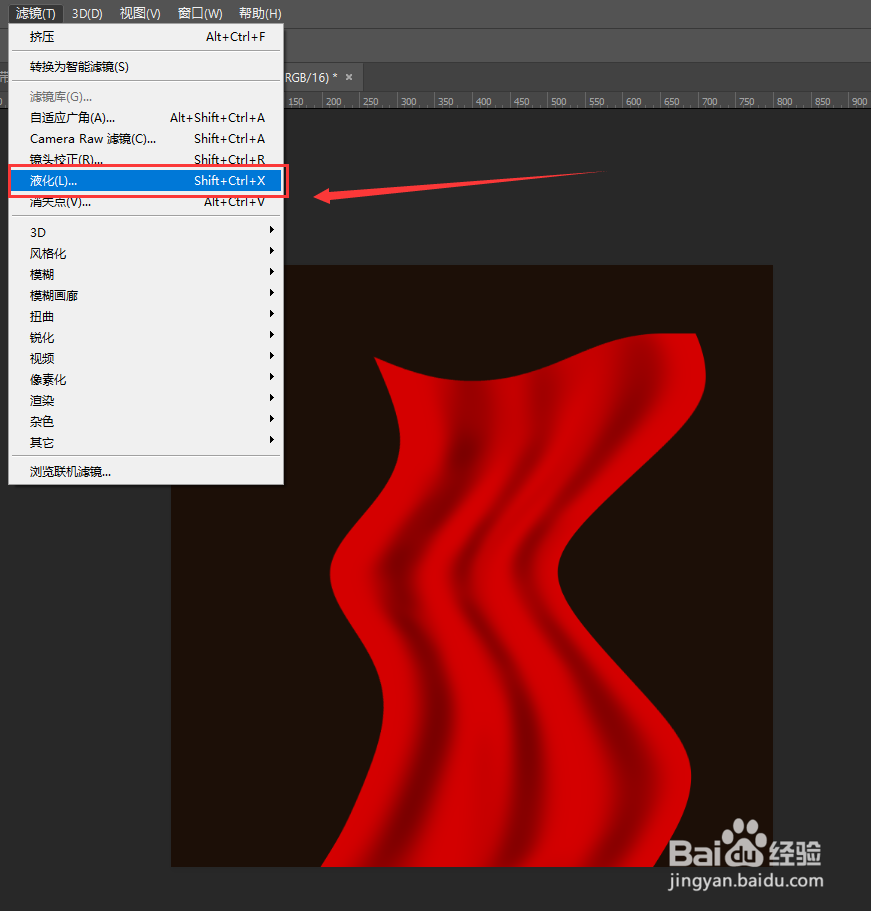
9、最后,用液化功能调整出需要的效果即可。